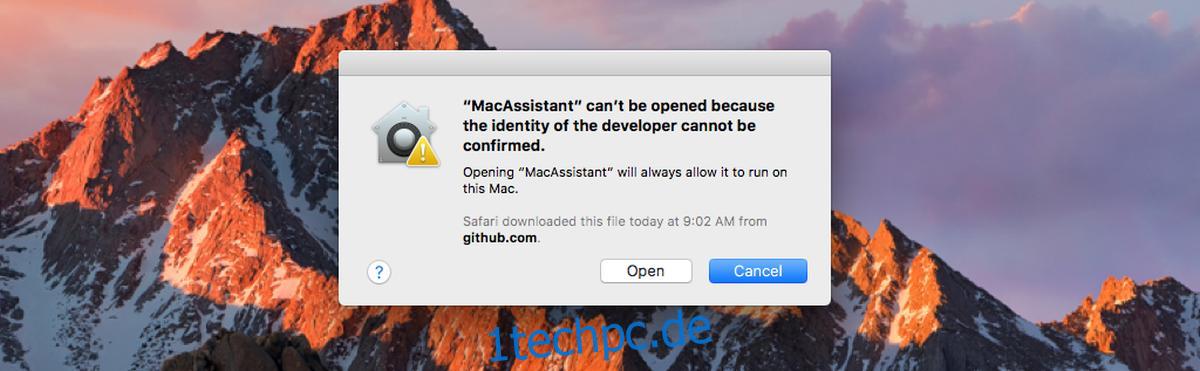Google Assistant ist Googles Antwort auf Siri oder Cortana. Google Assistant ist der Versuch des Unternehmens, eine App für virtuelle Assistenten zu entwickeln. Im Gegensatz zu Apple beschränkt sich Google jedoch nicht nur auf Android. Es gibt bereits eine Google Assistant iOS-App, die im Vergleich zu ihrem Android-Gegenstück eingeschränkt ist, aber sie ist da. Sie werden in absehbarer Zeit keine Siri-App für Android sehen. Während Google die Google Assistant-App auf eigenen Wunsch für iOS verfügbar gemacht hat, hat es keine Desktop-App dafür veröffentlicht. Aus diesem Grund können Sie Google Assistant unter macOS oder Windows nicht auf die gleiche Weise wie Siri bzw. Cortana erhalten.
Die gute Nachricht ist, dass die Entwickler-Community dabei ist. MacAssistant ist eine kostenlose Open-Source-Mac-App, mit der Sie Google Assistant unter macOS verwenden können. Die App befindet sich noch in der Beta-Phase, funktioniert aber recht gut.
Laden Sie MacAssistant herunter. Der Entwickler ist nicht verifiziert. Wenn Sie also die neueste Version von macOS ausführen, können Sie die App nicht durch einfaches Doppelklicken ausführen. Öffnen Sie stattdessen den Finder. Halten Sie die Strg-Taste gedrückt und klicken Sie dann auf die App. Wählen Sie im Kontextmenü „Öffnen“ und die App wird geöffnet.
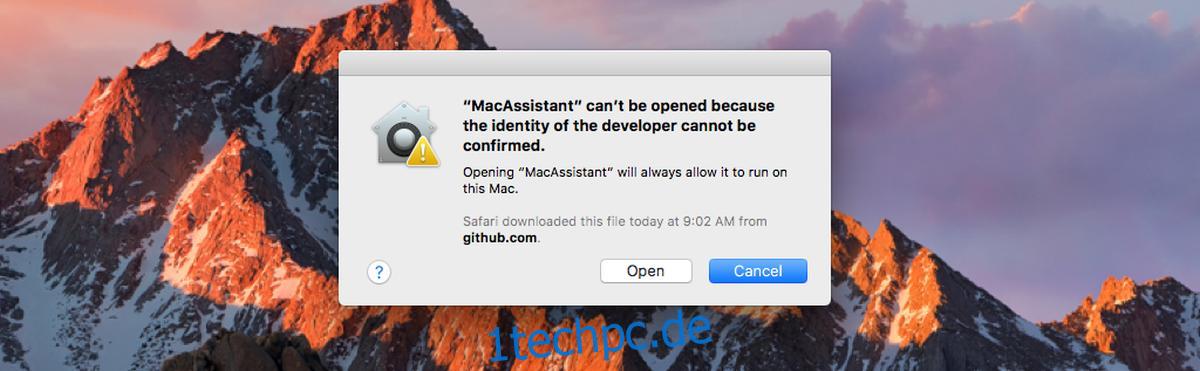
MacAssistant wird über die Menüleiste ausgeführt. Klicken Sie auf das App-Symbol in der Menüleiste und melden Sie sich bei Ihrem Google-Konto an.
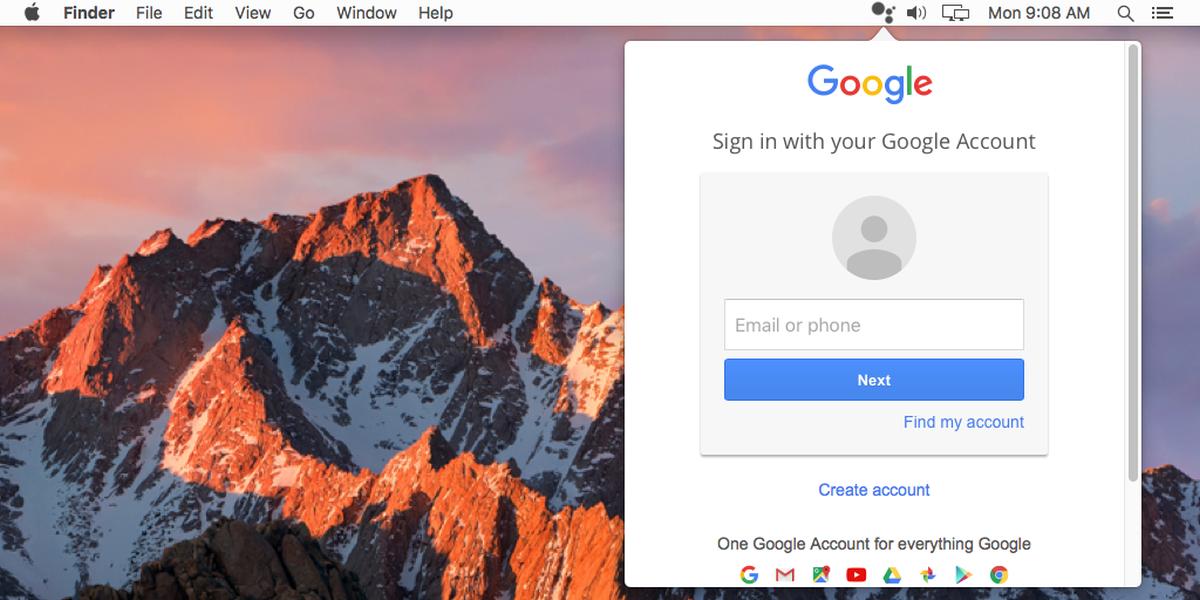
Wir sollten Sie jetzt warnen, dass diese App eine umfassende Kontrolle über Ihr Google-Konto haben wird. Es ist kein Grund zur Sorge, da die App Open Source ist.
Nachdem Sie sich angemeldet haben, klicken Sie erneut auf die Menüleistenschaltfläche. Klicken Sie im sich öffnenden Pop-up auf die Mikrofon-Schaltfläche und Google Assistant „lauscht“ auf Ihren Befehl. Sie müssen der App keinen zusätzlichen Zugriff auf Ihr Mikrofon gewähren, da sie bereits Zugriff darauf hat.

Die Befehle sind derzeit begrenzt, aber Sie können ihm allgemeine Fragen stellen, z. B. wie das Wetter draußen ist.
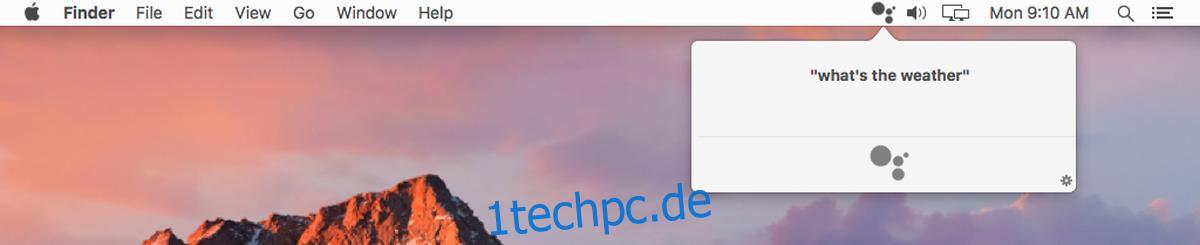
Die Antwort auf alles, was Sie Google Assistant fragen, wird Ihnen zurückgesprochen. Es gibt gerade keine Benutzeroberfläche dafür. Wenn Sie die Lautstärke heruntergedreht haben, können Sie MacAssistant in seiner jetzigen Form nicht verwenden.
Wie die früheren Versionen von Google Assistant funktioniert MacAssistant nur mit Spracheingabe. Im Gegensatz zur App auf Android, mit der Sie jetzt Text in Google Assistant eingeben können, funktioniert MacAssistant nur mit Sprachbefehlen. Die App steckt noch in den Kinderschuhen. Wir haben zwar eine Wunschliste mit Funktionen, aber es ist nicht wirklich fair, sie anzusprechen, wenn man bedenkt, dass es die App erst seit einer Woche gibt. Es befindet sich in aktiver Entwicklung, sodass Sie davon ausgehen können, dass es sich exponentiell verbessert.
Laden Sie MacAssistant herunter